如何保护局域网电脑文件安全禁止向U盘拷贝
来源:网络收集 点击: 时间:2024-04-05如果想保护局域网电脑文件安全,防止通过U盘拷贝电脑文件造成文件被非授权访问的问题。我们可以在其”运行‘窗口中输入“gpedit.msc以打开组策略编辑界面。
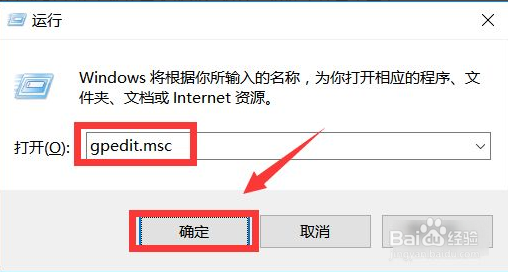 2/10
2/10接下来在其组策略编辑界面中,按图示进行展开,找到”可移动存储设备:禁止写入操作“项,双击进入编辑界面。
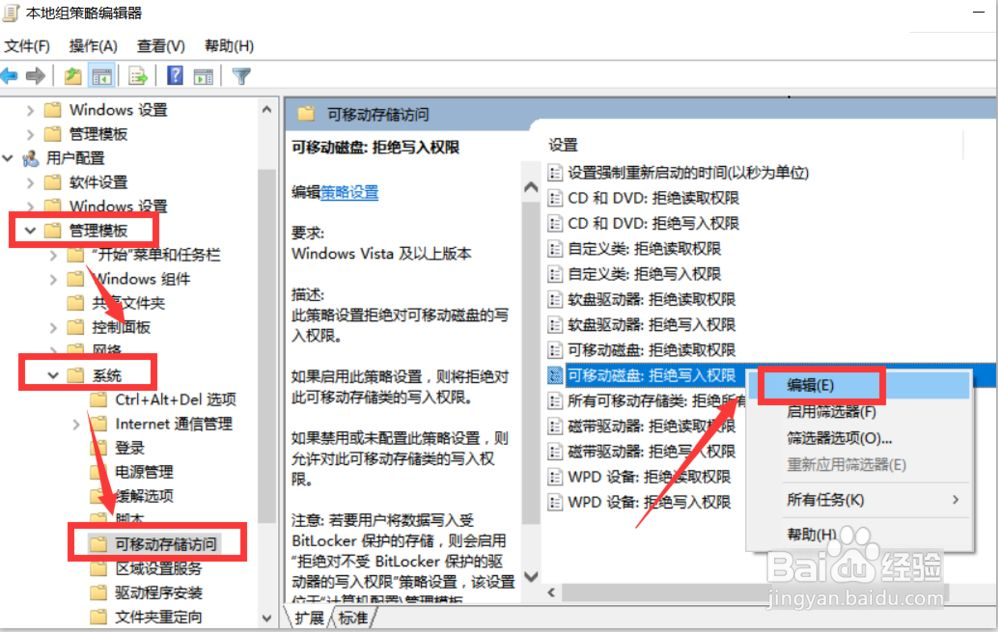 3/10
3/10如图所示,在其”属性“设置界面中,勾选”已启用’项,点击“确定”按钮。最后重启一下计算机即可。
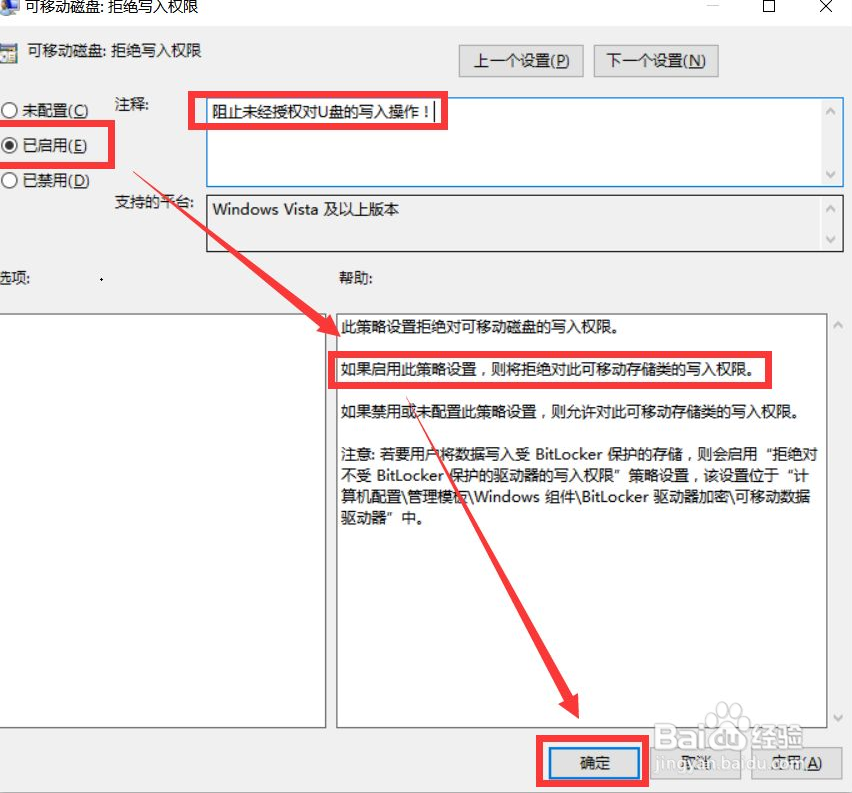 4/10
4/10经过以上设置后,当用户尝试通过U盘向其中写入电脑文件时,会弹出如图所示地禁用写入提示信息,这样就间接保护了电脑文件地安全,防止非授权情况下造成文件非法访问问题。
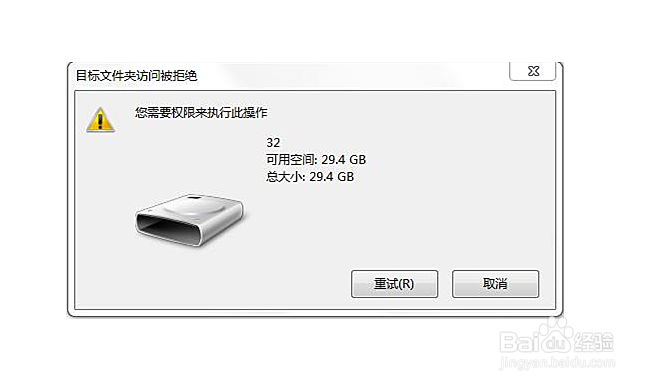 5/10
5/10当然,以上方法只是针对单一电脑进行文件保护的设置方法,如果局域网中计算机比较多,以上方法则显得比较繁琐。对此我们可以借助相关安全工具来实现。如图所示,将管理系统进行解压,按图示进行操作,分别将管理端和客户端安装到局域网中不同的电脑上。
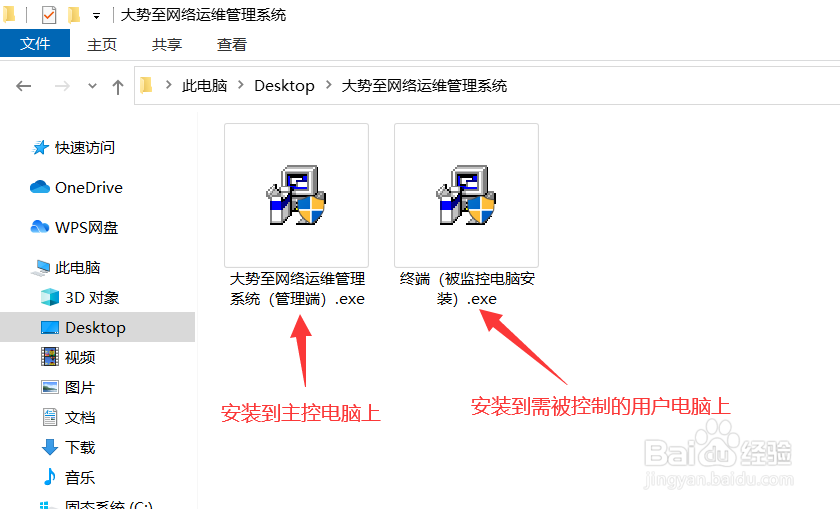 6/10
6/10接下来我们直接运行管理端程序,在其主界面中,从左侧列表中可以查看当前局域网中所有联网的设备信息。在此我们直接选中相应的终端设备,此时就可以在右侧查看当前选中设备的相关信息,同时还可以对设备进行有效的管理。
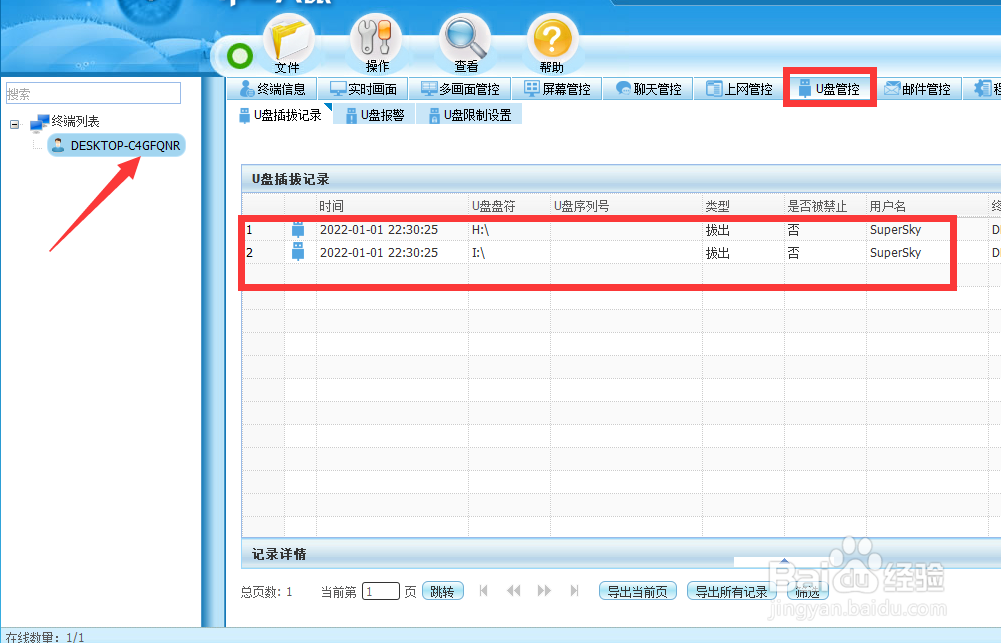 7/10
7/10切换到“u盘管理”选项卡,在此可以查看当前电脑中有关U盘插拔及访问电脑文件的情况,如果想对U盘访问电脑文件的行为进行管理,我们可以点击“U盘访问权限”管理选项,在弹出的窗口中,勾选“U盘只读”选项。
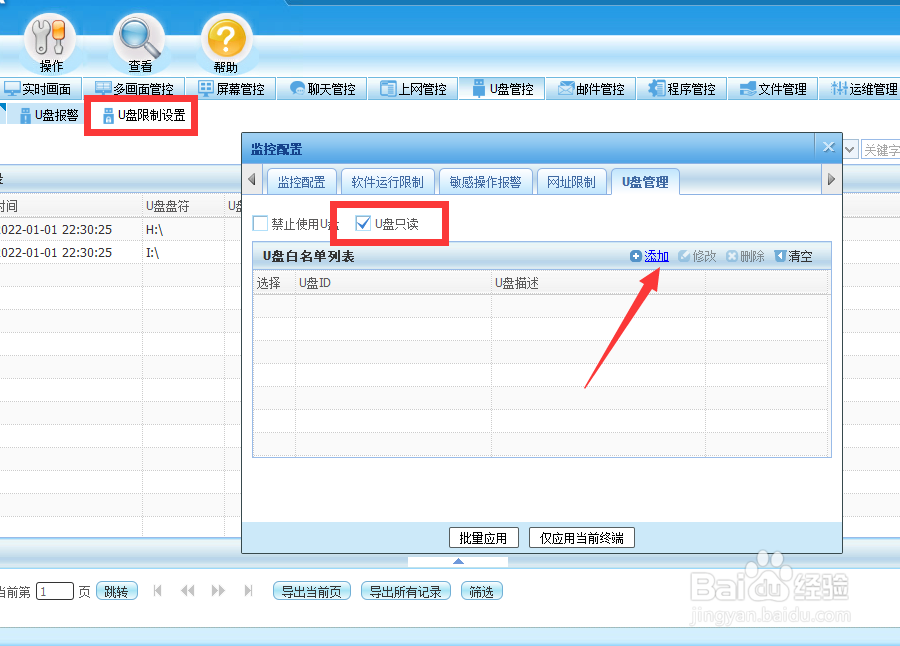 8/10
8/10接下来通过点击“添加”按钮,就可以实现针对特定U盘的允许或禁止访问电脑文件的操作了。当相应的U盘设置完成后,我们就可以实现局域网电脑文件的保护功能了。
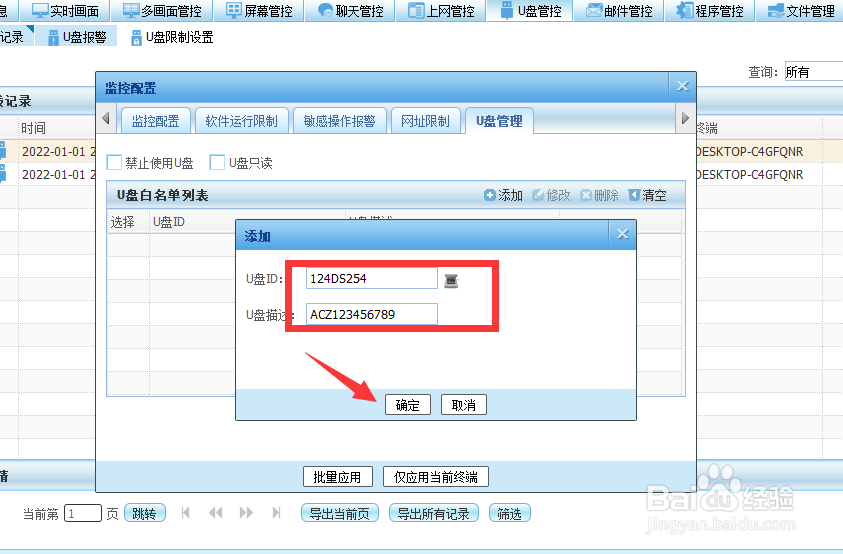
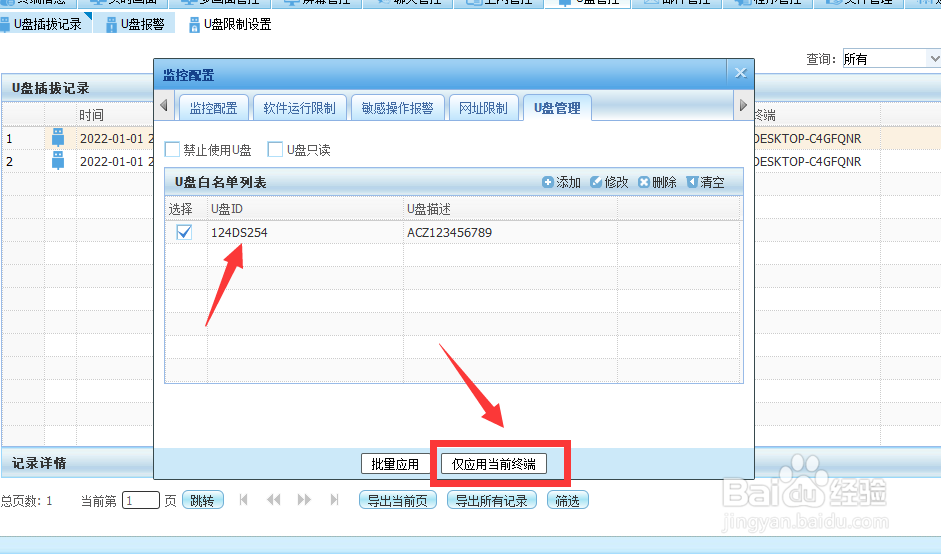 9/10
9/10当然,除了可以实现对U盘读写电脑文件的权限控制功能后,利用大.势.至网络运维管理系统还可以实现上网行为管理功能,特别是针对局域网电脑访问网站、运行软件以及聊天、玩游戏的行为进行管理。
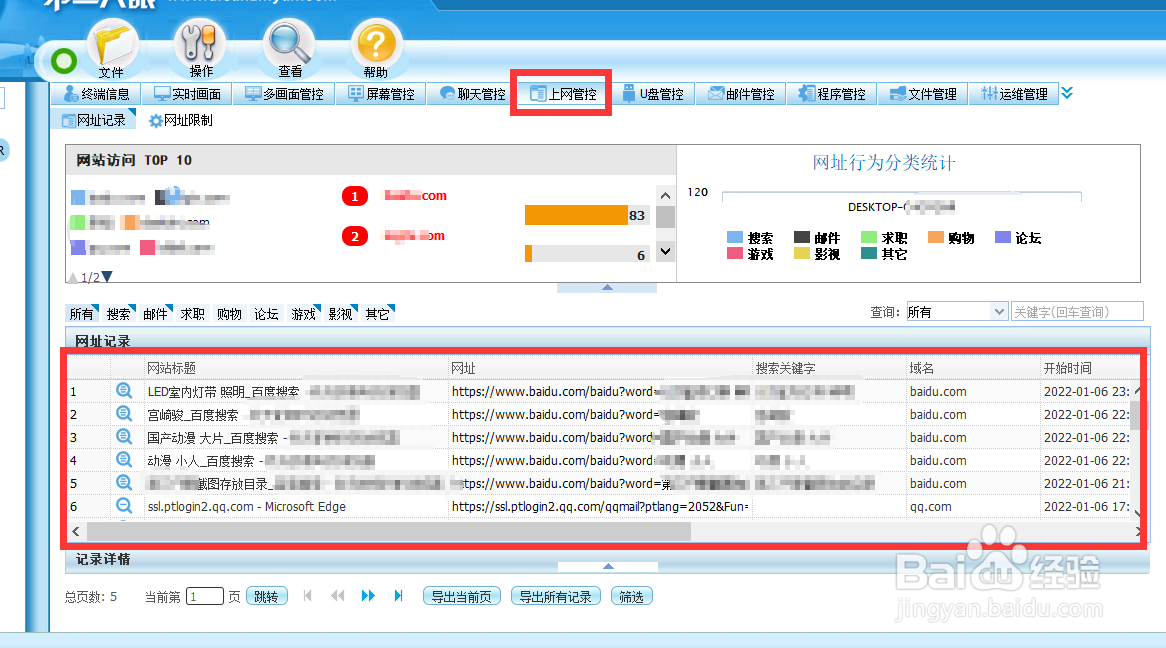 10/10
10/10如图所示,切换到“上网管理”选项卡,在此可以查看当前计算机访问网络的情况,同时还可以启用网络行为控制功能,根据限制词来限制电脑对特定网站的访问操作。在此我们可以直接启用网站管理功能,并在其中添加相应的限制规则和策略,实现对整个局域网电脑上网行为的全方位管理功能。
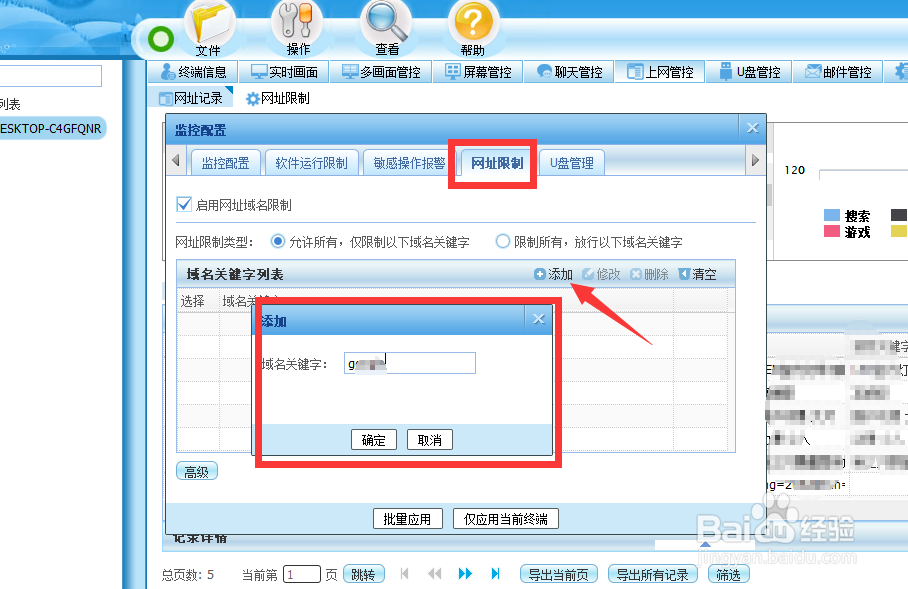
版权声明:
1、本文系转载,版权归原作者所有,旨在传递信息,不代表看本站的观点和立场。
2、本站仅提供信息发布平台,不承担相关法律责任。
3、若侵犯您的版权或隐私,请联系本站管理员删除。
4、文章链接:http://www.1haoku.cn/art_427678.html
 订阅
订阅